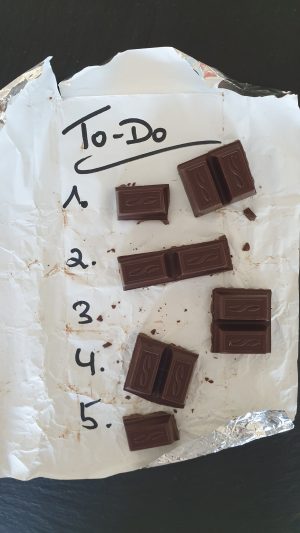Eine Liebeserklärung an To-Do: Wer würde nicht gern diese leckere Liste abarbeiten?


Zugegeben, die hier gezeigte To-Do-Liste sieht einladend aus, aber ich liebe auch andere Aufgabenlisten.
Warum? Ganz einfach, weil ich mich immer freue, wenn ich Dinge abhaken kann oder eine Aufgabe, die ich schon lange vor mir hergeschoben habe, endlich kräftig durchstreichen darf. Der Fachbegriff für diese Aufschieberitis heißt übrigens „Prokrastination“ und dieses Phänomen ist wohl den meisten Menschen gut bekannt.
Für mich sind To-Do-Listen unentbehrliche Helfer im Alltag. Ob privat oder im Job. Ob als Einkaufsliste, Urlaubs- oder Veranstaltungsplanung oder als Gedächtnisstütze für Besprechungen und Meetings – mir helfen derartige Listen seit Jahren, meine Aufgaben im Blick zu haben und Dinge fristgerecht zu erledigen. Früher habe ich solche Listen in Papierform geführt. Seit zwei Jahren nutze ich dafür Microsoft To-Do. Diese kleine App, die sich zu meiner Freude permanent weiterentwickelt, möchte ich nicht mehr missen.
Terminplanung mit FindTime: So geht’s

Die Suche nach einem Termin, der für alle Beteiligten passt, erweist sich manchmal als Herausforderung. Egal, ob es um eine Teambesprechung, einen Vor-Ort-Termin oder eine Vereinssitzung geht: es scheint schier unmöglich, einen für alle passenden Zeitpunkt zu finden. FindTime kann hier Abhilfe schaffen.

In einem ausführlichen Tutorial zeige ich, wie das Tool FindTime aus Office 365 eingesetzt wird, um die Terminfindung zu vereinfachen.
Outlook | E-Mail-Adressen aus den E-Mails eines Ordners exportieren

Sie bekommen E-Mail-Anfragen und möchten regelmäßig alle E-Mail-Absender in eine Excel- oder SharePoint-Liste übernehmen, aus den Adressen einer Verteilerliste erstellen oder in Outlook als neue Kontakte anlegen? Kein Problem mit Outlook-Bordmitteln. Und so geht’s mit folgender Schritt-für-Schritt-Anleitung.
Vorbereitungen
1. Legen Sie sich einen Unterordner an, in den Sie alle E-Mails kopieren, von denen Sie die E-Mail-Adressen benötigen
2. Kopieren Sie alle E-Mails in diesen Ordner weiterlesen
Outlook | Geniale Neuerung verfügbar


Wer Outlook aus Office 365 benutzt und seinen Update-Kanal auf Insider oder monatlich gestellt hat, kann jetzt schon auf eine geniale Neuerungen zugreifen: Die Outlook-Einstellungen werden/können in der Cloud gespeichert werden.

Outlook | Office 365 ein Dreamteam – aber die Signaturen …


Wer Outlook aus Office 365 nutzt, der wird es lieben, dass Outlook auf allen Rechnern, Notebooks, etc. überall den gleichen Stand hat. Nicht mehr wie bei POP3 oder IMAP-Konten unterschiedliche Stände im Posteingang, den Kontakten und/oder im Kalender.
Und das alles legal auf mindestens 5 Notebooks / PCs / MACs installiert. Die möglichen Installationen auf mobilen Devices oder IPads lasse ich mal außen vor. Auch die Outlook Web App (OWA).
Problem: Signaturen
Aber … und jetzt kommt eine Sache, die mich, Kollegen und andere Nutzer von Outlook zum Wahnsinn treiben. Die Signaturen sind leider nicht im Outlook-Profil gespeichert, sondern im Dateisystem. Was zur Folge hat, dass die Signaturen (natürlich) nicht in den anderen Installationen enthalten sind.
Also keine Signaturen, egal wo ich mich anmelde. Sondern immer dieses lästige Kopieren oder noch schlimmer Neuanlegen auf jedem Notebook/PC.
Nein, damit ist jetzt Schluss. Die Lösung heißt SYMLINKS! Alte DOS-Nutzer kennen das vielleicht noch :-) weiterlesen
TEAMS: Das Outlook Add-In wird nicht angezeigt

Microsoft hat ein TEAMS Outlook Add-In veröffentlicht, mit dem Sie TEAMS-Besprechungen direkt aus Outlook heraus planen können, ähnlich wie bei Skype-Besprechungen.
Mehr Infos zu dem TEAMS Add-In findet man hier.
Ich habe bei mehreren Neuinstallationen von Office 365 festgestellt, dass das Add-In nicht immer in Outlook erscheint. weiterlesen
Stolperfalle Serientermin: Zukünftige Einträge löschen, alte behalten – Nachtrag

Zu meinem Beitrag Stolperfalle Serientermin: Zukünftige Einträge löschen, alte behalten mehren sich die Kommentare, dass meine Vorgehensweise nicht funktioniert.
Hier nun das Beweis-Video zum Beitrag.
Natürlich kann dieses Vorgehen nicht funktionieren, wenn ein Serientermin außerhalb der Reihe verschoben wurde. Dann ist es ja kein Serientermin mehr im Outlook Sinne. Deswegen muss man hier ein kleines bisschen anders vorgehen. weiterlesen
Outlook | Zeit und Ärger beim Antworten sparen: Das Bcc-Problem lösen

Haben Sie heute schon auf eine E-Mail geantwortet? Ja natürlich werden Sie sagen. Haben Sie in den letzten Tagen auf eine E-Mail mit Allen Antworten reagiert? Ja, dann sollten Sie sich in Zukunft bei jedem Klick auf Allen Antworten folgendes Szenario vor Augen halten.
Augen auf beim Antworten
Gelegentlich – dachte ich bis gestern – erhalte ich E-Mails, die an mehrere Personen verschickt werden. Um die E-Mail-Unterhaltung intakt zu halten, benutze ich die Schaltfläche Alle beantworten, um zu antworten. Erst nach Absendenden meiner Antwort wird mir so richtig klar, dass ich in der ursprünglichen Nachricht nur ein Bcc-Empfänger war.
Mit meiner gut gemeinten E-Mail oute ich mich nun dem Rest des Empfängerkreises, was der ursprüngliche Absender offensichtlich nicht wollte. Er benutze meine Adresse ja in dem von mir „geliebten“ Bcc-Feld.
Mein Tipp: Bcc nur bei Massen-E-Mails verwenden, ansonsten lieber alle Empfänger in An bzw. Cc aufnehmen.
Da dies sehr peinlich sein kann, nicht (nur) für mich, sondern besonders für den ursprünglichen Absender, brauche ich eine Lösung von Outlook, die mich darauf hinweist, dass ich nur ein Bcc-Empfänger für die E-Mail war. Also die E-Mail nur Informationscharakter für mich hat, keine Antwort erwartet wird. Und zwar eine Lösung ohne Add-In oder Zusatzsoftware. Gibt es diese Lösung? JA – mit einer Regel. weiterlesen
Stolperfalle Serientermin: Zukünftige Einträge löschen, alte behalten

Nehmen wir an, Sie haben eine Terminserie für Ihr regelmäßiges Jour-Fix zu dem Projekt „Umstieg auf Office 365“ in Outlook angelegt. Jeden Montag 10:00 Uhr. Natürlich, weil es schnell gehen musste, ohne Enddatum (Termine werden bis 2049 eingetragen!).
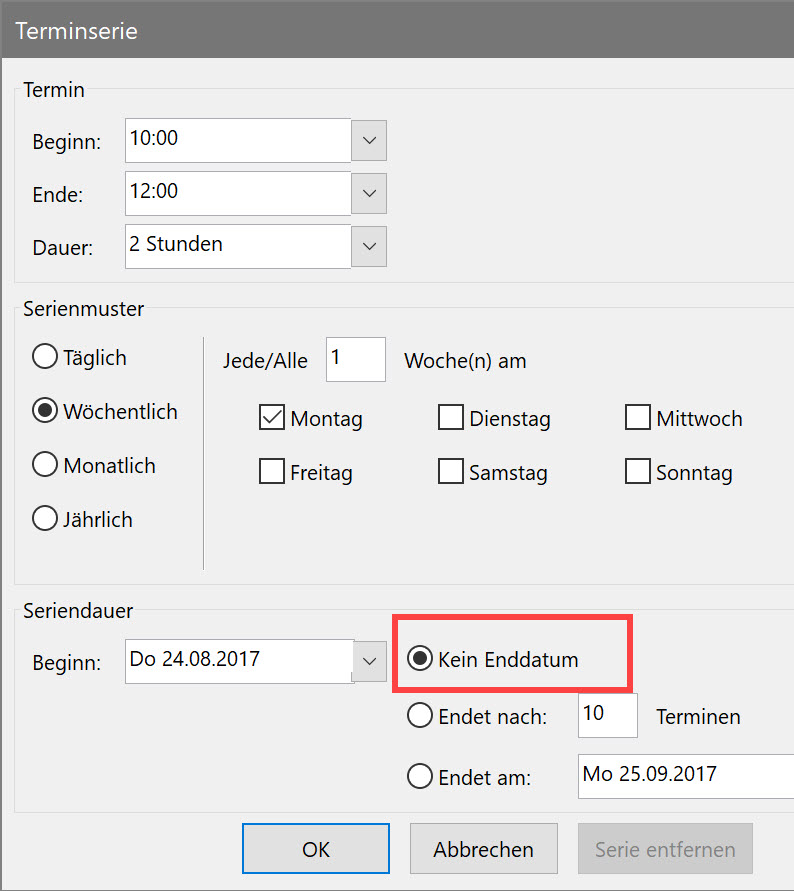
Serientermin ohne Enddatum
Nach einigen Monaten wird der Termin hinfällig, weil das Projekt früher als geplant fertig gestellt wurde. weiterlesen
Endlich: Icon-Korrektur in 2013 | Word = blau, Outlook = gelb


Microsoft hat seine Anwender verstanden und stellt mit dem neuesten Update endlich die Möglichkeit zur Verfügung, das Outlook-Programm Icon wieder in seiner gewohnten Farbe Gelb darzustellen. Witziger Weise ist die Funktion in Word implementiert worden und nicht wie man erwartet in Outlook selbst.
Sehen Sie in dem Video von Markus Hahner wo die Funktion versteckt ist und wie das Ergebnis ausschaut. weiterlesen